안녕하세요!
이번 포스팅에서는 "Acrobat Reader에서 PDF 파일의 '상단 이름' 및 '탭 이름'과 실제 파일 이름이 다르게 표시되는 경우" 에 대해 설명을 드리도록 하겠습니다.
YouTube 영상: PDF 파일의 상단 이름과 실제 파일 이름이 다르게 표시되는 경우 조치 방법
파일 이름이 'Microsoft 365 란 무엇인가요' 인 PDF 파일을 Acrobat Reader로 실행해 보겠습니다.
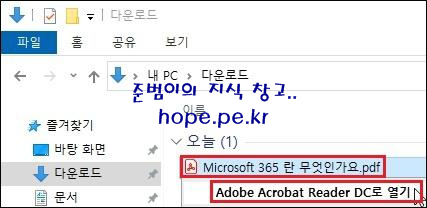
잉? 파일 이름은 'Microsoft 365 란 무엇인가요' 인데, Acrobat Reader로 실행을 하면 '상단 이름' 과 '탭 이름' 은 'PowerPoint 프리젠테이션' 으로 표시가 되네요;

이런 경우는 PowerPoint 파일을 PDF 파일로 변환하는 과정중에 '속성의 제목' 을 파일 이름과 일치시키지 않아서 발생하는 현상 입니다.
원본 PPT 파일 실행후 '파일' 을 클릭 합니다.
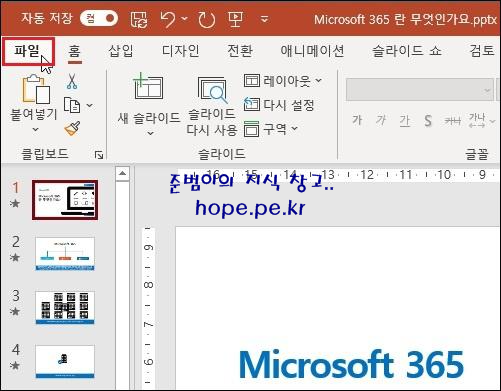
'정보' 를 클릭 합니다.

정보 화면에서, '속성 > 제목' 이 'PowerPoint 프레젠테이션' 임을 확인할 수 있습니다.
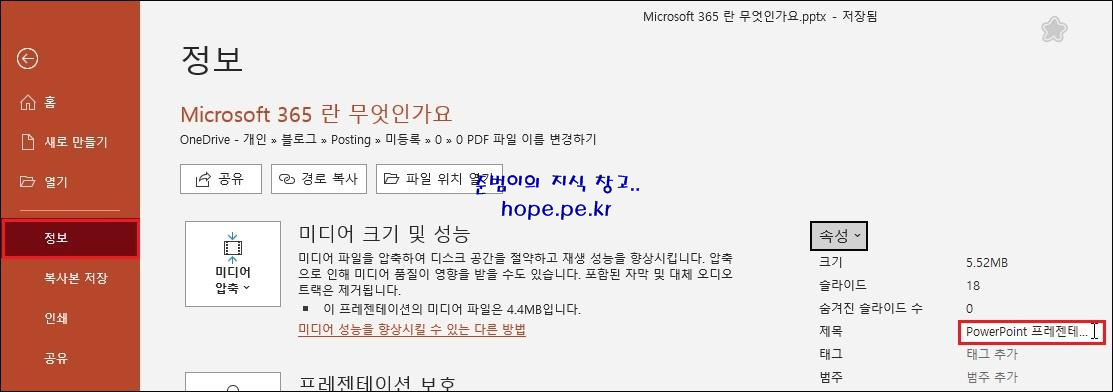
이를 파일 이름과 동일하게 변경 합니다.

또는 '속성 > 고급 속성' 에서

'제목' 을 변경 후 확인을 클릭해도 됩니다.
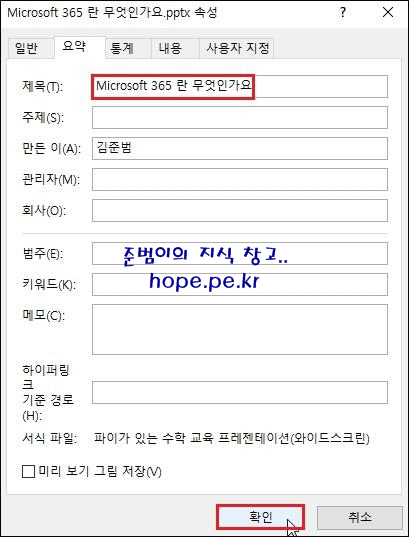
그리고 PDF 파일로 저장하기 위해 '복사복 저장 > PDF' 파일로 변경 합니다.

'저장' 을 클릭 합니다.

저장된 PDF 파일을 Acrobat Reader로 실행해 보면 다음과 같이 '상단 이름' 과 '탭 이름' 이 파일 이름과 동일하게 표시됨을 확인할 수 있습니다.

만약 원본 PPT 파일을 가지고 있지 않으면 어떻게 해야 할까요?
네, 그냥 그대로 사용하셔야 합니다;; 죄송합니다;; 쿨럭;;
혹시나.. 원본 PPT 파일이 없는 상태에서도 '상단 이름' 과 '탭 이름'을 파일 이름과 동일하게 변경 가능하시는 방법을 아시면 댓글로 정보 공유 부탁 드리겠습니다!
이상으로 "Acrobat Reader에서 PDF 파일의 '상단 이름' 및 '탭 이름'과 실제 파일 이름이 다르게 표시되는 경우" 에 대해 설명을 드렸습니다.
감사합니다.
'ETC > Utility' 카테고리의 다른 글
| ZoomIt 사용 방법 - 강의, 세미나, 프리젠테이션을 멋지게 진행해보자! (0) | 2021.08.24 |
|---|---|
| Chrome 브라우저에서 텍스트 복사가 차단된 사이트의 텍스트 복사 방법 (0) | 2021.07.10 |
| 이미지에 테두리선 넣는 방법 - 포토스케이프 활용 (0) | 2021.04.30 |
| 준범이의 최애앱, Office Remote (2) | 2020.10.11 |
| Remote Desktop Connection Manager (RDCMan, 원격 데스크톱 매니저) 서비스 중단 (0) | 2020.03.26 |








최근댓글